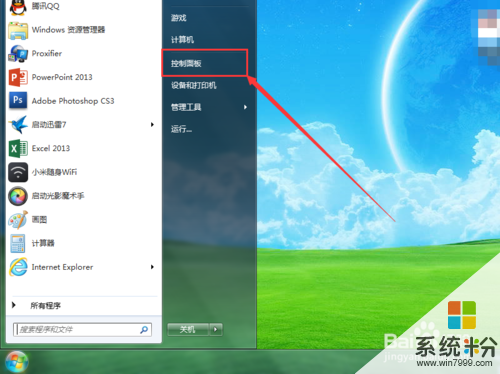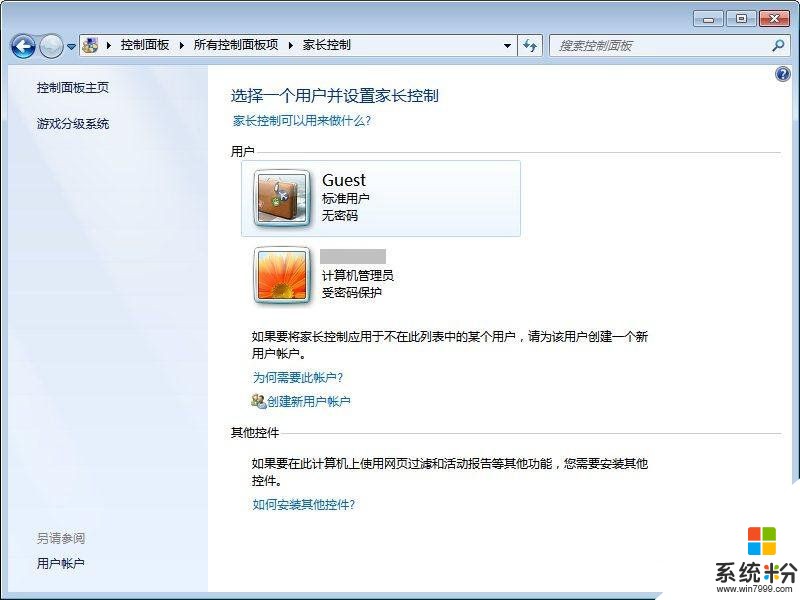求大神解答电脑家长控制怎么设置
提问者:落红秋色 | 浏览 次 | 提问时间:2016-12-22 | 回答数量:3
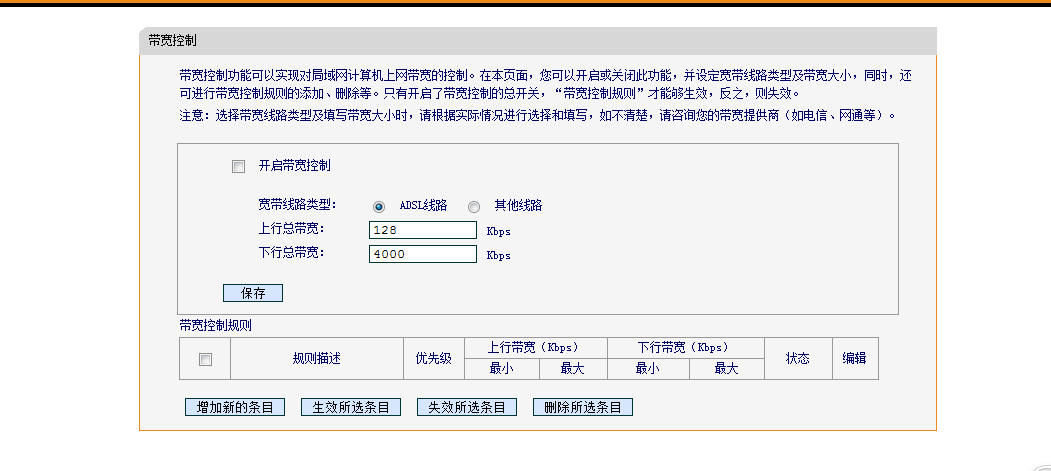 可以按照以下步骤来完成:在“控制面板\\用户帐户和家庭安全\\家长控制”下找到你要关闭家长控制的账户;点击后会进入设置页面,在左上有“启用,应用当前设置”和“关闭”选项,选择关闭即...
可以按照以下步骤来完成:在“控制面板\\用户帐户和家庭安全\\家长控制”下找到你要关闭家长控制的账户;点击后会进入设置页面,在左上有“启用,应用当前设置”和“关闭”选项,选择关闭即...
已有3条答案
啊李嘻嘻
回答数:20052 | 被采纳数:3
2016-12-23 13:22:30
可以按照以下步骤来完成:
在“控制面板\\用户帐户和家庭安全\\家长控制”下找到你要关闭家长控制的账户;
点击后会进入设置页面,在左上有“启用,应用当前设置”和“关闭”选项,选择关闭即可。
需要注意,关闭家长控制需要拥有管理员权限,否则可能会让你输入密码(管理员账号设置有密码的话)。
在“控制面板\\用户帐户和家庭安全\\家长控制”下找到你要关闭家长控制的账户;
点击后会进入设置页面,在左上有“启用,应用当前设置”和“关闭”选项,选择关闭即可。
需要注意,关闭家长控制需要拥有管理员权限,否则可能会让你输入密码(管理员账号设置有密码的话)。
赞 2005
陌蝶尘纶
回答数:6359 | 被采纳数:0
2016-12-23 13:34:26
win7的系统有自带的家长控制程序。首先我们需要建立被设置家长控制的账户,该账户只能是标准账户。并且计算机管理员账户需要设置密码保护,否则一切设置将形同虚设。控制开启。
Windows7的家长控制主要包括三方面详细内容,时间控制,游戏控制以及程序控制。首先确认登陆计算机管理员的帐户,打开“控制面板”-“用户账户和家庭安全”-“家长控制”,选择需要被控制的账号。这里便是具体设置界面,保证家长控制是启用状态。时间控制。鼠标单击事件点便可切换阻止或者允许。当被控制账户在设置阻止的时间段登陆便会提示无法登陆。游戏控制。
可以按游戏分级设置游戏允许情况,但因为国内目前没有游戏分级规定,所以如果有某些游戏无法设置分级阻止可以使用特定游戏阻止方式。如果游戏被设置为不允许使用会提示已经被阻止,并且还可以从开始菜单中直接看到标记为无法使用。程序控制。
Windows7的家长控制主要包括三方面详细内容,时间控制,游戏控制以及程序控制。首先确认登陆计算机管理员的帐户,打开“控制面板”-“用户账户和家庭安全”-“家长控制”,选择需要被控制的账号。这里便是具体设置界面,保证家长控制是启用状态。时间控制。鼠标单击事件点便可切换阻止或者允许。当被控制账户在设置阻止的时间段登陆便会提示无法登陆。游戏控制。
可以按游戏分级设置游戏允许情况,但因为国内目前没有游戏分级规定,所以如果有某些游戏无法设置分级阻止可以使用特定游戏阻止方式。如果游戏被设置为不允许使用会提示已经被阻止,并且还可以从开始菜单中直接看到标记为无法使用。程序控制。
赞 635
夏凉白
回答数:8018 | 被采纳数:4
2016-12-23 13:45:34
1.点击左下角“开始”按钮,选择点击控制面板,在控制面板界面,点击“用户账户及家庭安全”。
2.如果只是给孩子设置家长控制,就不要点击“为所有用户设置家长控制”,直接选择点击“家长控制”即可。如果你的孩子没有独立的账户,就需要创建心用户账户,如果有多个孩子,需要不同的控制,就可以多建几个!
3.建好账户之后,就可以点击账户,开启并设置家长控制了!有"时间限制"、“游戏”及“允许和阻止特定程序”这三种控制,可以进行相应的设置,从而实现家长控制!
4.点击时间限制,可以设置一周内每个时间段内是否允许该账户实用电脑!以一小时为单位,可以根据实际情况进行设置!
5.点击游戏,可以根据游戏的分级喝内容类型进行设置,那类游戏允许孩子玩,哪类不允许,都可以进行设置!可以过滤掉一些不良或者不适合孩子那个年龄段玩的游戏!
6.点击允许和阻止特定程序,可以防止孩子把你有用的东西弄坏,或者使用一些他不适合使用的程序!设置起来也非常简单!如果只需要阻止一两个程序,可以全选,再勾除不允许其使用的程序即可!
7.点击确定,就完成了家长控制了!要求孩子使用他自己的账户登陆电脑,就必须服从家长的控制啦~在操作前,记得和孩子约法三章,确定好玩电脑的时间哦~
2.如果只是给孩子设置家长控制,就不要点击“为所有用户设置家长控制”,直接选择点击“家长控制”即可。如果你的孩子没有独立的账户,就需要创建心用户账户,如果有多个孩子,需要不同的控制,就可以多建几个!
3.建好账户之后,就可以点击账户,开启并设置家长控制了!有"时间限制"、“游戏”及“允许和阻止特定程序”这三种控制,可以进行相应的设置,从而实现家长控制!
4.点击时间限制,可以设置一周内每个时间段内是否允许该账户实用电脑!以一小时为单位,可以根据实际情况进行设置!
5.点击游戏,可以根据游戏的分级喝内容类型进行设置,那类游戏允许孩子玩,哪类不允许,都可以进行设置!可以过滤掉一些不良或者不适合孩子那个年龄段玩的游戏!
6.点击允许和阻止特定程序,可以防止孩子把你有用的东西弄坏,或者使用一些他不适合使用的程序!设置起来也非常简单!如果只需要阻止一两个程序,可以全选,再勾除不允许其使用的程序即可!
7.点击确定,就完成了家长控制了!要求孩子使用他自己的账户登陆电脑,就必须服从家长的控制啦~在操作前,记得和孩子约法三章,确定好玩电脑的时间哦~
赞 801
相关问题
解决方法
-
请问Win7系统电脑怎么设置麦克风 求大神解答如何调整麦克风设置
今天给大家带来请问Win7系统电脑怎么设置麦克风,求大神解答如何调整麦克风设置,让您轻松解决问题。一般笔记本都自带麦克风,或者一些小伙伴给台式电脑也安装了麦克风,当麦克风工作不正常...
-
今天给大家带来家长如何设置电脑监控,家长设置电脑监控的方法有哪些,让您轻松解决问题。Vista的家长控制可以方便地对标准用户账户网站访问、登录时间、使用程序进行灵活的限制。比如,...
-
Windows 7如何设置家长控制 Windows 7设置家长控制的方法
今天给大家带来Windows,7如何设置家长控制,Windows,7设置家长控制的方法,让您轻松解决问题。 很多已有孩子的家长用户,在使用Windows 7的时候,可能会使...
-
w7系统上有一个家长帐户控制的跟功能,可以使用家长控制对儿童使用计算机的方式进行协助管理。该功能可以方便控制小孩使用电脑的时间,那么w7用户账户控制怎么设置?一些用户还不知道该电脑...
最新其他问答
- 1 抖音评语大全简短
- 2 抖音怎么获得元宝
- 3 抖音工会礼物优惠
- 4抖音发表评价好评
- 5抖音破五百播放后
- 6在抖音里开通抖音橱窗
- 7抖音评论怎么点开不了
- 8抖音买抖快手买什么
- 9延安有哪些抖音公会
- 10抖音勋章在哪设置的